REKLAM
Bir klasördeki birçok dosyayı yeniden adlandırmanız gerektiğinde, her defasında bir adın değiştirilmesi çok zordur, ancak Windows 10 bu işlemi kolaylaştırmak için çeşitli yollar sunar.
Windows 10’da, tek bir dosyayı yeniden adlandırmak basit bir işlemdir, ancak uzun bir klasör listesinin adını veya uzantısını değiştirmeniz gerektiğinde hızlıca zahmetli bir iş haline gelebilir.
Bu işi yapmak için pek çok üçüncü taraf aracı kullanabilseniz de, Windows 10 , Dosya Gezgini’ni kullanarak birden çok dosyayı hızlı bir şekilde yeniden adlandırabilirsiniz ve hatta PowerShell ve Komut İstemi ile tek bir komut kullanarak daha fazla esneklikle resim veya klasör içindeki dosyaların adlarını toplu olarak değişe bilirsiniz.
Dosya Gezgini ile Birden fazla dosyayı toplu olarak yeniden adlandırma
- Yeniden adlandırmak istediğiniz tüm dosyaları içeren klasöre göz atın.
- CTRL – A İle Tüm dosyaları seç.
- Sağ tıkla yeniden adlandır de yeni ismi yaz ve entere bas.
- Sonuç: resimlerin yeni adının yanında sırasıyla (1) (2) (3) gibi numaraları göreceksiniz.
PowerShell kullanarak dosya isimleri, uzantılar, veya birden fazla dosya nasıl yeniden adlandırılır
Bazı durumlarda özellikle web sitesi gibi işlerle uğraşıyorsanız toplu dosya isimi verirken yeni ismin yanında (1)(2)(3)(4)(5) gibi numaraları istemeyiz. onun yerine dosya_ismi_01, dosya_ismi_02 gibi bir sıralama isteye biliriz. Bu noktada powershell kullanarak bu işlemi gerçekleştire biliriz.
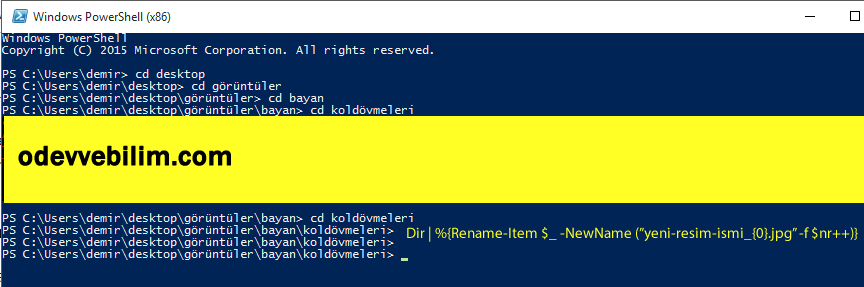
- Dosya Gezgini’ni açın .
- Yeniden adlandırmak istediğiniz dosyaları içeren klasöre gidin.
- Shift tuşunu basılı tutun, klasördeki boş bir alanı sağ tıklatın ve PowerShell penceresini burada aç seçeneğini seçin.
- Eğer yukarıdaki işlemle powershelli açamadıysanız windows ara çubuğuna powershell yazarak powershell komut penceresini acarak gerekli klasör dizininin içine cd komutunu kullanarak değiştirmek istediğiniz resim veya dosya dizini içine giriş yapın. (Eğer dosya gezgini ile dizin içerisinde resim ve dosyalarınn bulunduğu klasörde powershelli başlata bilirseniz gerekli dizine ulaşacağınızdan cd işlemi ile dizine ulaşma gereği kalmayacaktır.)
Şimdi powershell ile resim ve dosya isimlerini değiştire bileceğimiz komutları öğrenip uygulayabiliriz.
Tek bir dosyayı yeniden adlandırma
Rename-Item "orjinal-dosya-ismi.ext1" "yeni-isim.ext1"
Komut sözdizimi örneği:
Rename-Item "varsayılan-metindosyasi-ismi.txt" "yeni-metindosyasi-ismi.txt"
veya
Rename-Item "varsayılan-resim-ismi.jpg" "yeni-resim-ismi.jpg"
Birden fazla dosyayı toplu olarak yeniden adlandırma
Birden fazla dosyayı toplu olarak yeniden adlandırmak için bu komut sözdizimini kullanın ve Enter tuşuna basın :
Dir | %{Rename-Item $_ -NewName ("new_filename{0}.ext1" -f $nr++)}
Komut sözdizimi örneği:
Dir | %{Rename-Item $_ -NewName ("yeni-resim-ismi_{0}.jpg" -f $nr++)}
Komut sözdizimini çalıştırırsanız, .jpg uzantılı tüm resimler aynı yapı kullanılarak yeniden adlandırılır. Ancak, adın sonunda farklı bir numara ile Örneğin, resim_0.jpg ve resim_1.jpg .
Toplu Dosya uzantısını değiştirme
Bir sürü dosyanın dosya uzantısını değiştirmek için aşağıdaki komutu kullanabilir ve Entertuşuna basabilirsiniz :
Dir | Rename-Item -NewName { [io.path]::ChangeExtension($_.name, "ext2") }
Komut sözdizimi örneği:
Dir | Rename-Item -NewName { [io.path]::ChangeExtension($_.name, "doc") }
Bonus: Advanced Renamer
Açıklama
Advanced Renamer, aynı anda birden fazla dosya ve klasörü yeniden adlandırabilen bir toplu yeniden adlandırma programıdır. Microsoft Windows için geliştirilmiş ve ücretsiz olarak yayımlanmıştır. Size tavsiyem bu proğramdır buradan indirin.

Teşekkür ederim 402 resmin ismini değiştirip siteye yükledim